谷歌浏览器怎么创建分身
谷歌浏览器怎么创建分身?谷歌浏览器支持用户创建分身,这样在两个浏览器中浏览的内容就不会相互影响了,很适合需要经常切换浏览器的用户。还有很多刚使用谷歌浏览器的朋友对于创建分身的步骤还不了解,那么一定不要错过今天小编分享的谷歌浏览器创建分身步骤介绍,一起来看看具体的操作内容吧。
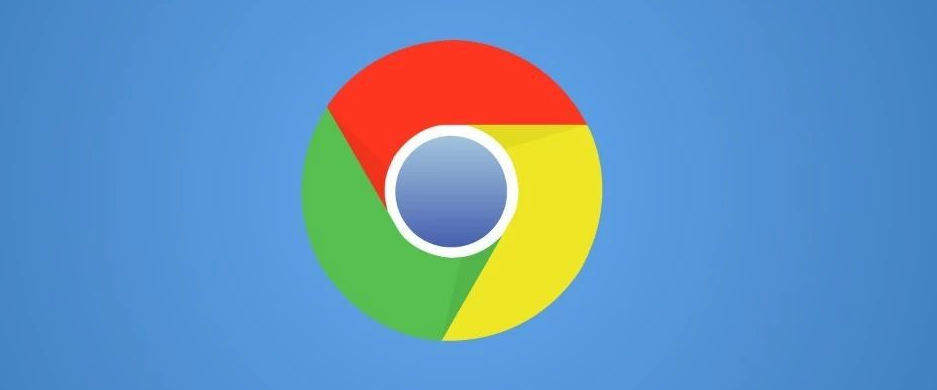
谷歌浏览器创建分身步骤介绍
1、双击打开软件,点击右上角的头像框(如图所示)。
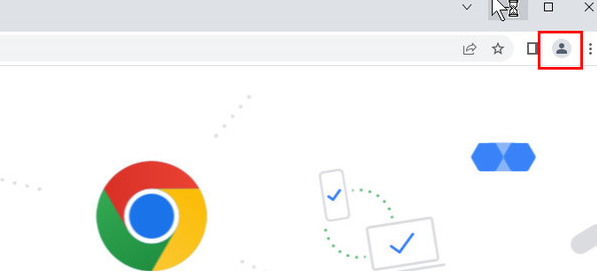
2、接着点击下方选项列表中的"添加"(如图所示)。
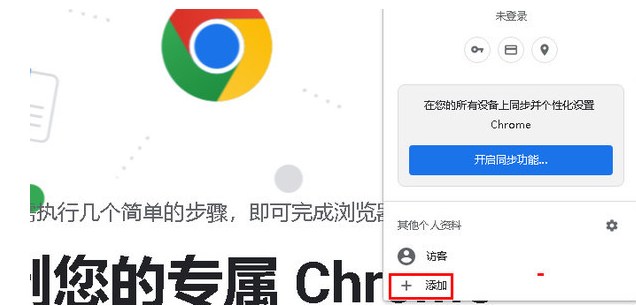
3、再点击"在不登录账号的情况下继续"(如图所示)。
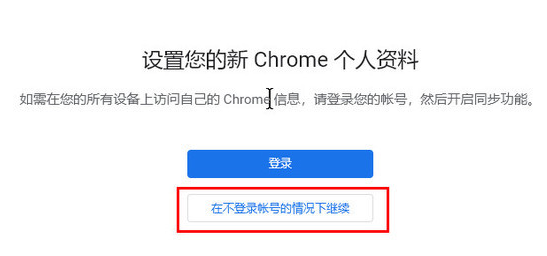
4、在给出的窗口界面中,设置分身的名称,然后点击"完成"(如图所示)。
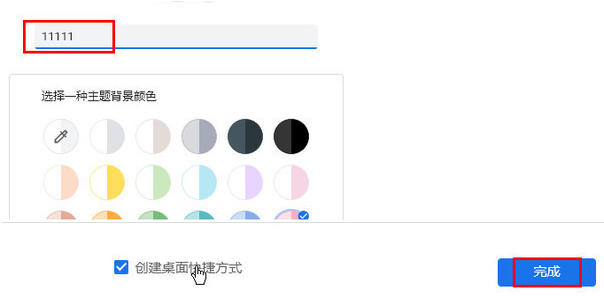
5、继续在原先的谷歌浏览器中进行操作(如图所示)。
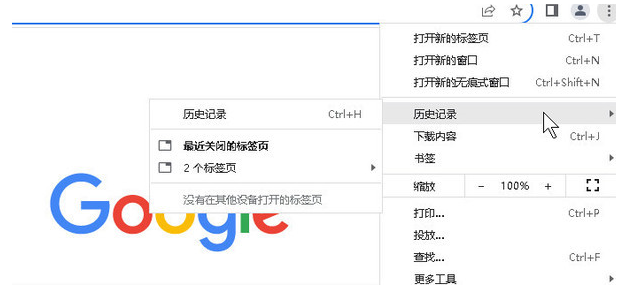
6、然后再分身的谷歌浏览器中进行操作,这两个浏览器不会互相受影响(如图所示)。
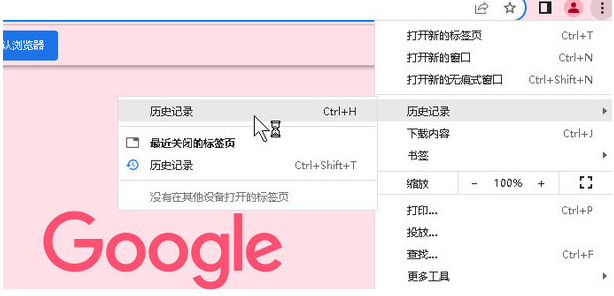
7、最后可以在电脑桌面上看到两个谷歌浏览器(如图所示)。
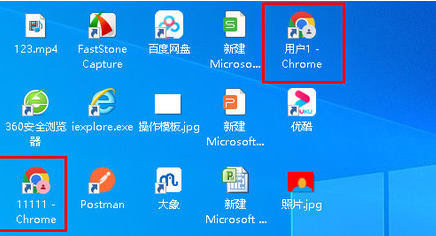
关于【谷歌浏览器怎么创建分身-谷歌浏览器创建分身步骤介绍】的内容就分享到这里了,更多经常谷歌浏览器教程,请继续关注浏览器下载家园!
